配置sqlserver数据源
1) 在管理工具下找到数据源odbc配置,双击进去,当你装完Informatica后,会出现sqlserver,oracle数据源这些。
2) 配置第一步:
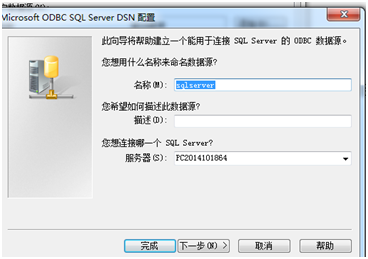
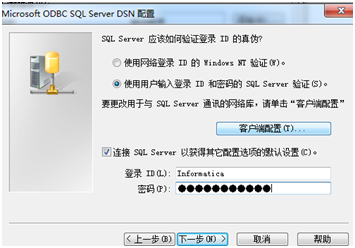
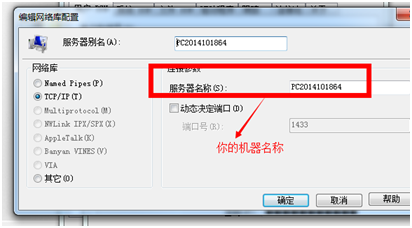
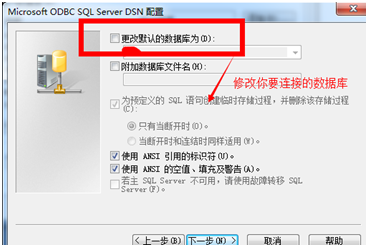
3)
接着下一步,下一步就可以了。
有时候会有这样的错误:
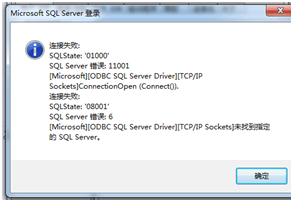
,是因为sqlserver的网络配置的原因导致的,需要开启以下配置:
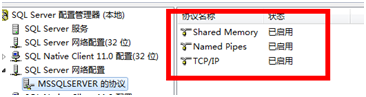
注意:sqlserver的数据源在配置的时候选择了对应的数据库,所以如果你的数据源是多个数据库的话,那就需要配置多个sqlserver数据源。
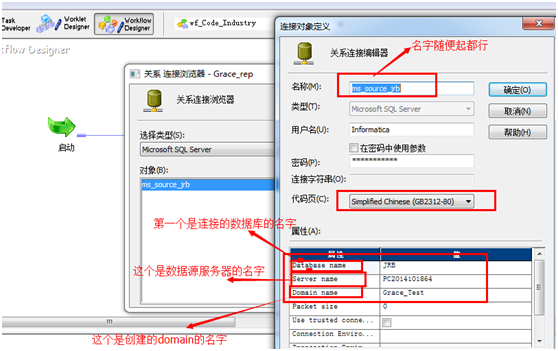
oracle数据源配置
1)说明,如果目标数据源没有准备好,按照以下方式操作:
创建表空间:
1) 创建表空间(注意这里的表空间的路径必须提前准备好)
create tablespace Target_JRB
datafile 'D:\office\Oracle11g\product\11.2.0\dbhome_1\oradata\Target_Test.dbf' size 200M ;
tempfile 'D:\office\Oracle11g\product\11.2.0\dbhome_1\oradata\Target_Test_temp.dbf' size 100M
autoextend on next 5M maxsize 3000M; --自动增长
2) 新建用户并授权
我这里用户已经存在了,所以直接给他默认的表空间和授权即可:

如果用户不存在新建用户并给默认表空间即可:
create user demo identified by demo default tablespace demo; --给当前创建的用户默认的表空间
3在创建mapping的时候创建的数据源,
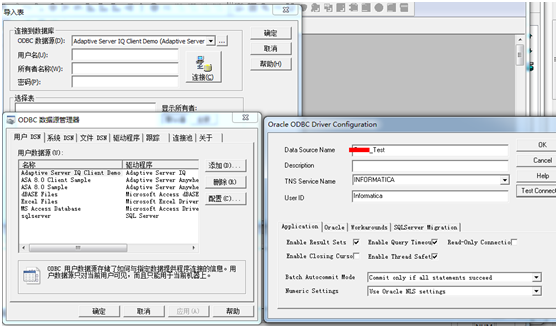
但是在workflow里面创建workflow的时候,还需要在workflow创建之前新建connection,
1)源数据源:
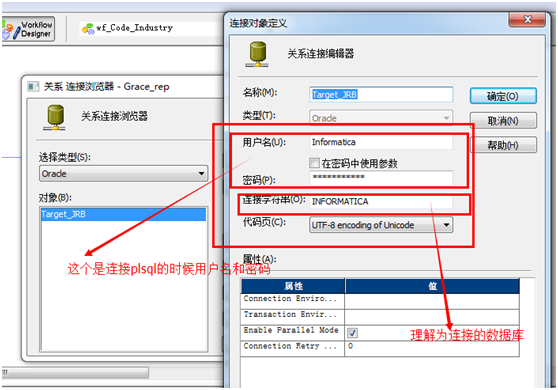
非关系型数据库
数据源为excle文件的时候,将excle文件转换为csv文件,这样省去了配置odbc数据源的麻烦,但有些时候我们还是采用的excle格式。
Source为flatfile或者csv文件的时候
抽取excle需要配置excle数据源,设添加系统dns,添加完以后直接connection,,见图
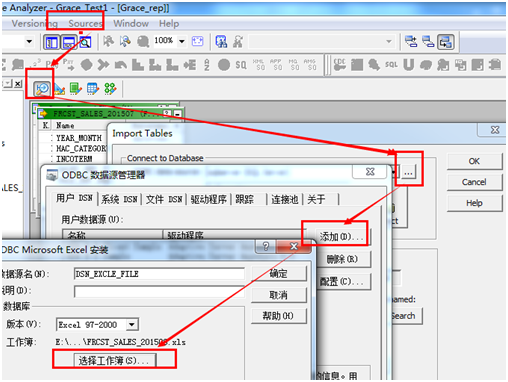
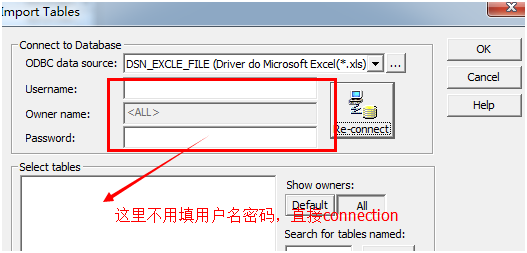
创建完后再excle数据源后,也需要像sqlserver,oracle一样在workflow里面配置connection。
Target为flatfile的时候:
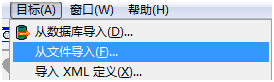
选择对应的文件名即可。
导入的时候需要选择字符集,避免出现乱码。
这里根据需求控制列名和列的数据类型。
注意:
数据库的odbc使用哪个驱动程序,是使用DataDirect驱动还是使用数据库自带驱动,这个没有规定,理论上二者是一样的。powercenter不同的版本需要使用不同驱动,个别情况下会出现导入的数据类型不一致,需要更换驱动。